
时间:2022-09-26 编辑:路过的假面骑士
很多小伙伴在制作xmind思维导图时,想要将分支主题的位置进行调整却不知道如何进行设置,其实调整的方法非常简单。接下来就让小编为你详细介绍一下xmind思维导图分支主题位置调整的步骤,希望能够对你有所帮助!
xmind如何调整分支主题位置?
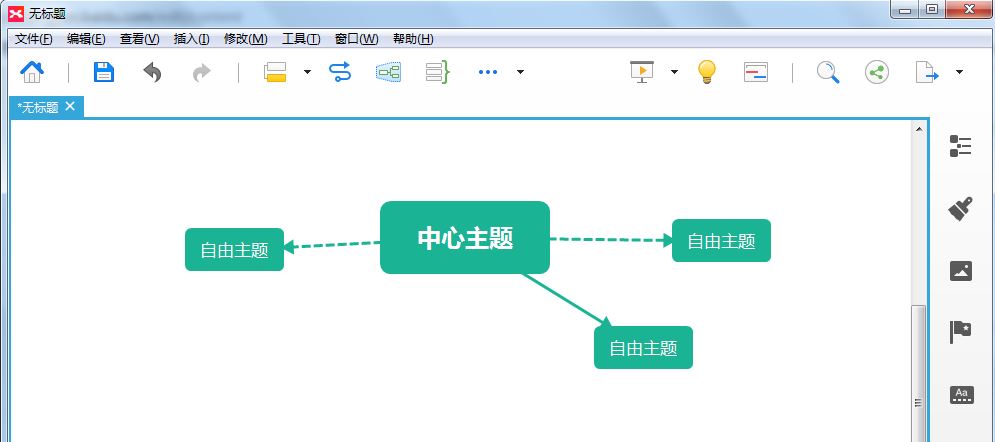
打开我们的XMind思维导图软件,然后新建一个空白图,新建后空白图之后,将鼠标在任意空白位置双击,创建出新的自由主题
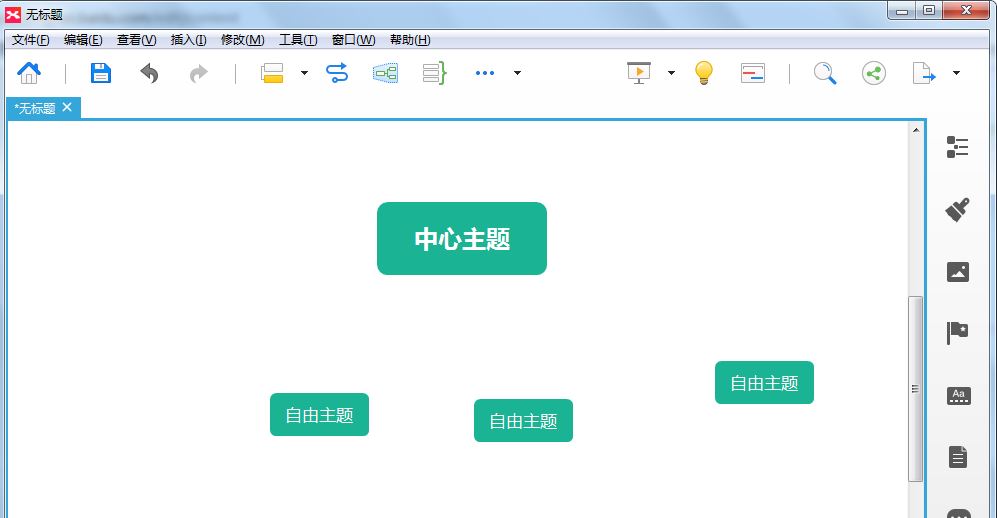
点击任意的一个主题,然后点击头顶菜单栏上的插入,在插入下面找到联系,或者直接按住键盘上的Ctrl+L,建立联系

调出联系之后,鼠标上会出现一个小箭头,这时候我们点击任意一个分支主题,将它与另一主题建立起联系。
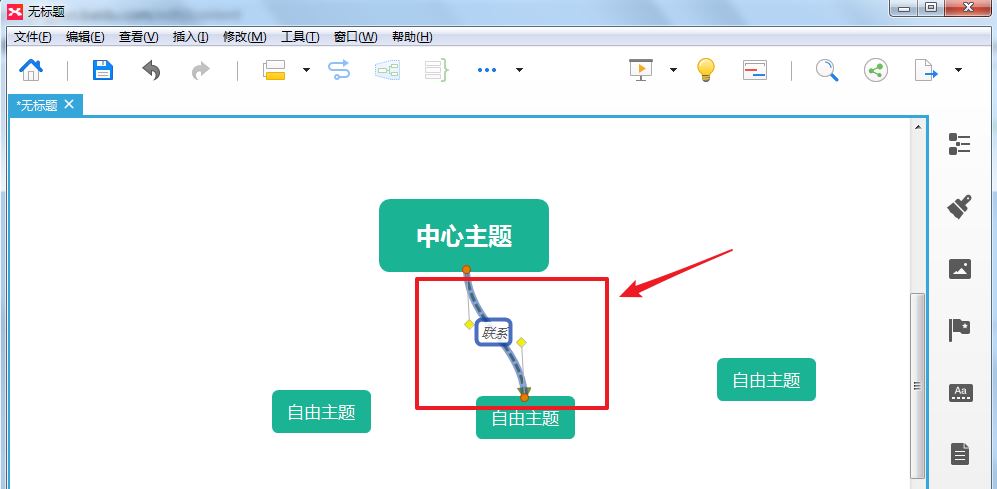
建立起联系之后,我们在移动该主题时,发现该主题只能固定在四个方位,这不能实现我们想要移动在任意位置的需要,所以我们需要将其进行位置的调整

为了能够将我们的主题移动到任意位置,我们选中中心主题,然后点击头顶菜单栏上的修改,在修改下面找到允许自由位置,勾选它
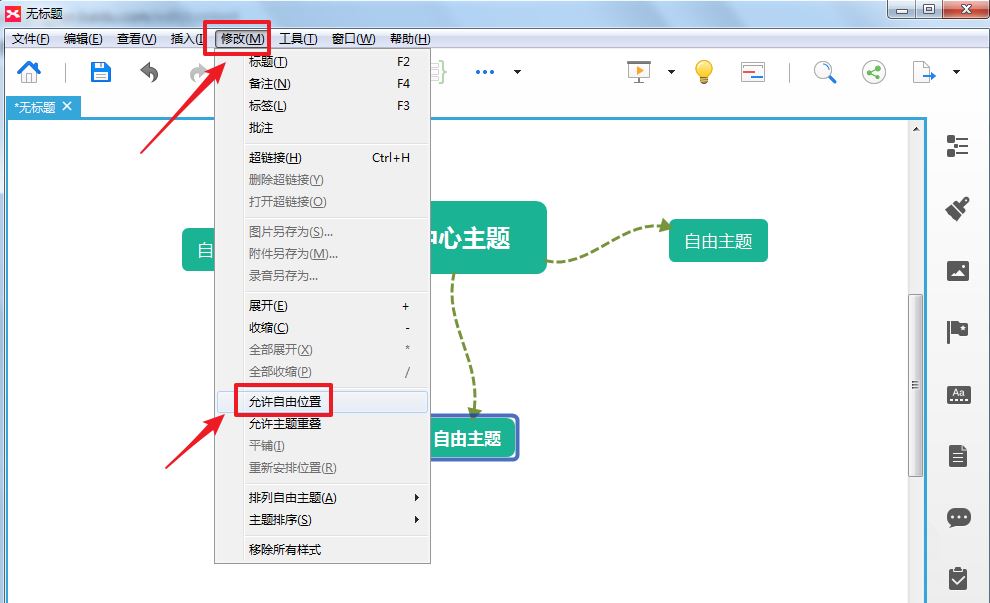
这时候我们会发现我们的分支主题可以实现随意移动位置了,也可以固定在我们想固定的位置了

大家也可以根据需要对箭头的样式进行修改,只需要点击右边菜单栏上的格式,在里面找到自己想要修改成的样式即可。


好了,xmind如何调整分支主题位置的分享到此为止,想要获得更多相关资讯,就来关注软件爱好者吧,丰富游戏资讯和软件教程随时可以观看!
思维导图模拟APP合集有很多用户界面十分精美的APP,绘图功能很强大,内置多种模板和图标,可以帮助用户绘制出理想的图形结构,不论以前用没用过同类型的APP都可以轻松绘制出令人惊艳的思维导图。
思维导图工具软件能够根据小伙伴们所提供的数据自动制作出思维导图,让小伙伴们能够更加清晰地了解事件流程,为工作带来了极大的便捷,在这里游戏爱好者小编给大家整理了一份《思维导图工具软件大全》,为小伙伴们提供最实用的思维导图工具软件以及最优质的服务。